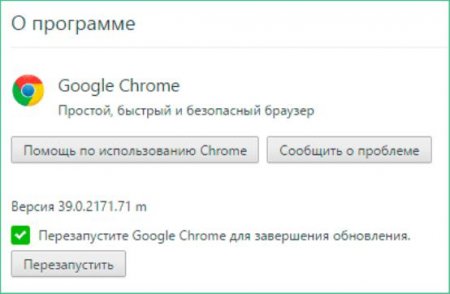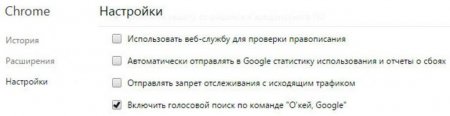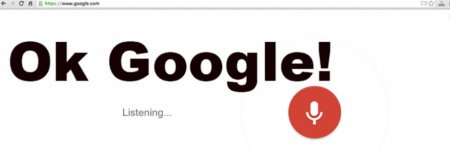Як включити OK Google на ПК або портативному: поради та рекомендації
Здійснення пошуку інформації в Мережі - операція, з якою стикається кожен користувач ПК. Можна проводити її за допомогою OK Google. Як включити цю опцію? Що це взагалі таке? Далі ми постараємося відповісти на всі перелічені питання і не тільки. Розібратися в них не складає ніяких труднощів. Навіть дошкільник зможе активувати "ОК Гугл" на тій чи іншій платформі.
Опис
Для початку кілька слів про те, що собою являє вивчається утиліта. OK Google - це своєрідний голосовий пошук. Він представлений у вигляді опцій браузерів або окремими додатками. "ОК Гугл" є аналогом "Аліси" від "Яндекса". Скориставшись цим додатком, людина зможе за допомогою голосових повідомлень шукати інформацію в Мережі. Це дуже зручно. Але як включити OK Google?Браузери
Почнемо з браузерів. Зазвичай згадана служба пошуку без особливих проблем включається в "Хромі". Тут користувачеві належить: Відкрити Google Chrome і зайти в налаштування інтернет-браузера. Клацнути по гіперпосиланню "Показати додаткові параметри". Поставити галочку біля рядка "Увімкнути пошук голосом по команді OK Google". От і все. Трохи пізніше з'ясуємо, як правильно користуватися цією службою на ПК. Це зовсім не складно.Активація на "Андроїд"
Як включити OK Google? Android - друга платформа, з якої часто працюють юзери. І тому згадана раніше служба може бути запущена на мобільних пристроях з "Андроїдом". Рекомендується для отримання бажаного результату діяти наступним чином: Скачати OK Google для Android. Краще всього зробити це за допомогою Play Market. Здійснити установку утиліти. Зайти в досліджувану службу на мобільному пристрої. Клікніть по напису "Розпізнавання OK Google". Перемкнути тумблер в розділі "З усіх програм". Зберегти зміни. Що тепер? Залишається підключитися до Мережі і шукати інформацію в Інтернеті за допомогою голосових команд. Про те, як саме це робиться, поговоримо пізніше.iPhone і пошук від "Гугла"
Як включити OK Google? Chrome - браузер, який ідеально підходить для роботи з відповідним додатком. Це правило поширюється і на мобільні пристрої, і на комп'ютери. Але що робити, якщо у користувача iOS? При подібних обставинах відмовлятися від голосового пошуку "Гугла" немає необхідності. На даний момент відповідний додаток прекрасно працює на iOS. Як включити OK Google на iPhone? Впоратися з відповідною завданням допоможе інструкція наступного типу: Підключити мобільний девайс на iOS до Мережі. Приміром, через Wi-Fi. Зайти в AppStore і знайти там утиліту OK Google. Завантажити та встановити відповідну програму. У лівому кутку програми клацнути по значку профілю. Тапнути по рядку "Голосовий пошук". Перемкнути тумблер в стан "Вкл." біля підпису "Команда OK Google". Дозволити використання мікрофона в утиліті. Зберегти внесені коригування. Тепер залишається просто почати роботу з голосовим пошуком. Як це зробити в тому чи іншому випадку?Початок роботи з програмою
Як включити OK Google? Як тільки описані вище інструкції будуть пройдені, можна приступати до рішучих дій. Залишається лише почати роботу з утилітою. У випадку з комп'ютерами необхідно: Підключити до ПК або лептопу мікрофон або інше записуючий голос пристрій. Зайти на сторінку Google. Натиснути на мікрофон у правому кутку пошукового рядка або просто сказати "Окей, Гугл". Повідомити системі свій пошуковий запит. Як тільки фраза буде сказана, служба почне пошук даних. Нічого важкого в це немає. Мобільні додатки працюють аналогічним чином. З ними можна вести себе так: Запустити OK Google для мобільного телефону. Сказати фразу "Окей, Гугл" мікрофон девайса. Назвати свій пошуковий запит. Ще один варіант - це використання на "Андроїд" браузера Google Chrome. При подібних обставинах юзеру потрібно: Включити в настройках браузера опцію голосового пошуку. Відкрити головну сторінку "Гугл". Тапнути по мікрофону в пошуковому рядку або відразу сказати OK Google. Назвати дані, які хочеться знайти.Цікаво по темі
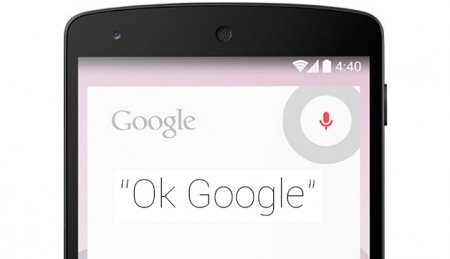
"Окей Google" - що таке? Опис та використання опції
Google пропонує своїм споживачам чимало корисних програм і додатків. Величезною популярністю користується "Окей Google". Що це таке? Як працювати з
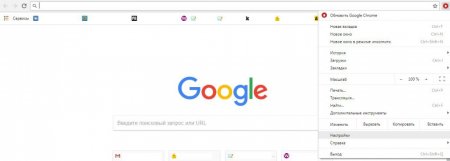
Де в Google Chrome зберігаються паролі - інструкція з пошуку даних
Логіни і паролі для авторизації на різних сайтах часто зберігаються в настройках інтернет-браузерів. Цей прийом спрощує життя юзерів. Іноді виникає

Як зробити "Гугл" пошуком за замовчуванням: інструкції
"Гугл" - популярний і зручний пошуковик. Іноді користувачі хочуть користуватися тільки нею при роботі в Мережі. Але як це зробити? Як поставити
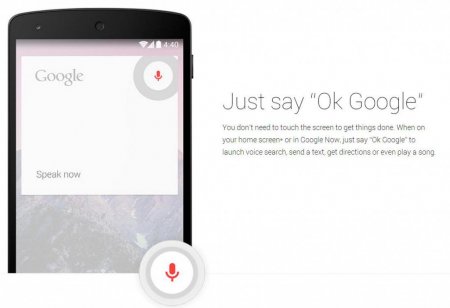
Як включити "Окей, "Гугл" на смартфоні: рішення та поради
У нових прошивка Google ввели можливість використання голосового пошуку і помічника з активацією по словосполученню "Окей, "Гугл". Давайте
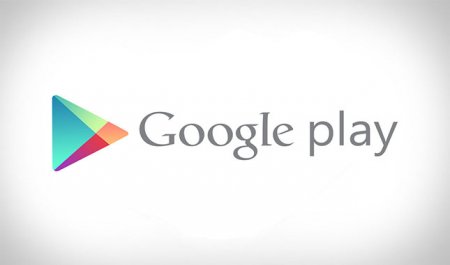
Сервіси Google Play. Установка софта
На сьогоднішній день існує велика кількість операційних систем, як для комп'ютерів, так і для телефонів. Наприклад, для комп'ютерів це ОС «Віндовс»
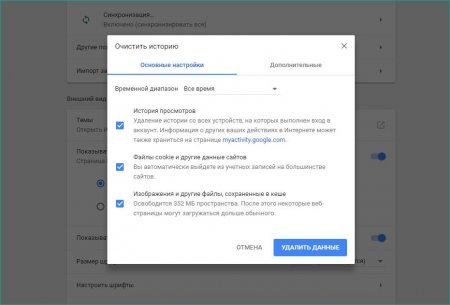
Що робити, якщо не встановлюється розширення Google Chrome?
Розширення для браузера є зручним і незамінним засобом збільшення функціоналу. З їх допомогою ви можете блокувати рекламу на сайтах, додавати